Comment lancer des applications instantanément avec Wox sous Windows

Découvrez comment utiliser Wox pour lancer vos applications, exécuter des commandes et plus encore, instantanément.

Windows 10 introduit l'application Photos pour visualiser, parcourir et organiser facilement les photos numériques sur votre appareil. De plus, l'application permet également aux utilisateurs d'effectuer quelques retouches photo de base et même de créer leurs propres vidéos. Cet article vous montrera quelques façons d'ouvrir l'application Photos sous Windows 10.
Remarque : Les captures d'écran et les instructions contenues dans cet article ont été prises avec la mise à jour de mai de Windows 10 ou une version ultérieure.
Façons d'ouvrir l'application Photos sur Windows 10
La recherche Windows 10 est un moyen rapide et fiable d'accéder aux applications dont vous avez besoin. Saisissez des photos dans le champ de recherche de la barre des tâches, puis cliquez sur Photos ou Ouvrir sur le côté droit de la fenêtre.

Par défaut, le menu Démarrer affiche les raccourcis alphabétiques de toutes vos applications sur votre ordinateur ou appareil Windows 10. Cliquez sur Démarrer et faites défiler jusqu'à la lettre P, puis cliquez sur le raccourci Photos pour lancer l'application.

Il est pratique de pouvoir accéder à l'application Photos d'un simple clic ou d'une simple pression. Heureusement, vous pouvez créer un raccourci d'application en le faisant glisser depuis le menu Démarrer et en le déposant à l'emplacement souhaité sur le bureau ou dans la barre des tâches.

Vous pouvez utiliser la même méthode pour créer un raccourci sur le bureau.
Par défaut, l'application Photos possède sa propre vignette sous Windows 10 et vous pouvez cliquer dessus pour ouvrir l'application.
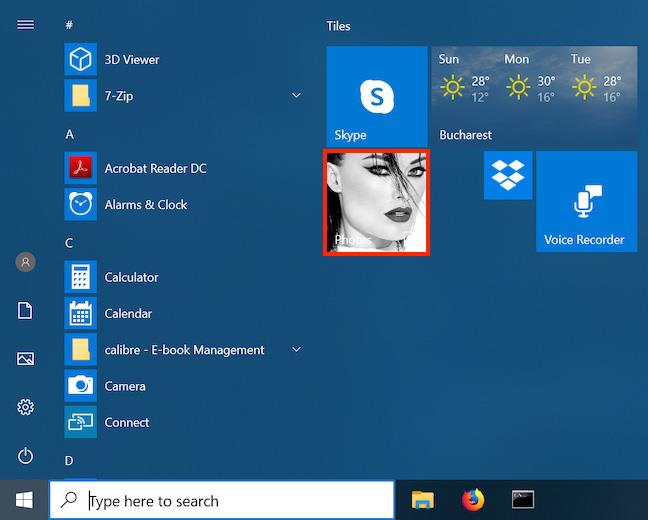
Cependant, si vous ne voyez pas la vignette dans le menu Démarrer, vous pouvez facilement la créer en faisant défiler jusqu'au raccourci de l'application dans le menu Démarrer, en cliquant dessus avec le bouton droit et en sélectionnant Épingler au démarrage .

Vous pouvez également demander à Cortana d'ouvrir l'application Photos. Cliquez sur l'icône Cortana à droite de la zone de recherche de la barre des tâches pour activer l'assistant virtuel ou dites Hey Cortana , puis dites Ouvrir les photos .

Vous verrez Cortana lancer l'application Photos.
Vous pouvez utiliser l'Explorateur de fichiers pour ouvrir l'application Photos. Bien qu'il ne soit pas possible d'accéder à son fichier exécutable en accédant à l'emplacement de l'application Photos en raison des paramètres de sécurité, vous pouvez cliquer sur la barre d'adresse et saisir la commande ms-photos :. Appuyez ensuite sur Entrée ou cliquez sur la flèche Aller à à côté de la barre d'adresse et l'application Photos s'ouvrira.

Pour certains utilisateurs, la fenêtre Exécuter peut être la méthode la plus rapide pour ouvrir des applications dans Windows 10. Vous pouvez également l'utiliser pour ouvrir l'application Photos. Utilisez le raccourci Win+ Rpour ouvrir Exécuter, entrez la commande ms-photos : puis appuyez sur la touche Entrée ou cliquez sur Ok .

Vous pouvez également ouvrir l'application Photos à partir du Gestionnaire des tâches . Pour lancer le Gestionnaire des tâches , appuyez sur la Ctrltouche Shift+ Escdu clavier. S'il est ouvert en vue compacte, cliquez sur Plus de détails . Dans la vue complète du Gestionnaire des tâches, cliquez sur Fichier , puis sélectionnez Exécuter une nouvelle tâche .

Une nouvelle fenêtre s'ouvre appelée Créer une nouvelle tâche , tapez ms-photos: puis appuyez sur Entrée ou cliquez sur Ok .
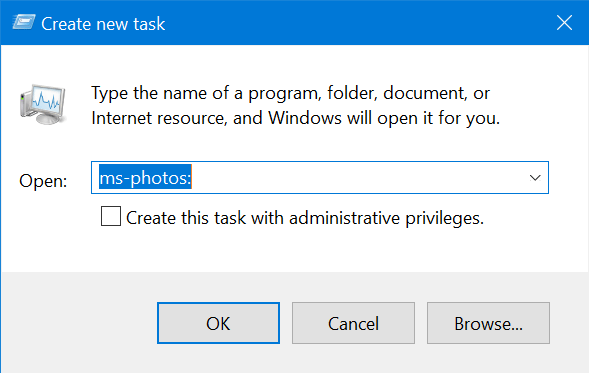
Si vous utilisez l'invite de commande ou PowerShell , tapez start ms-photos: et appuyez sur Entrée .

La commande ci-dessus lancera immédiatement l'application Photos.
Ci-dessus se trouvent les options d'ouverture de l'application Photos sous Windows. Essayez-les et trouvez par vous-même le moyen le plus pratique de les ouvrir.
Je vous souhaite du succès !
Découvrez comment utiliser Wox pour lancer vos applications, exécuter des commandes et plus encore, instantanément.
Découvrez comment créer un cercle jaune autour du pointeur de la souris pour le mettre en surbrillance sur Windows 10. Suivez ces étapes faciles pour améliorer votre expérience utilisateur.
Découvrez pourquoi l
Sous Windows 11, configurez facilement des raccourcis pour accéder rapidement à des dossiers spéciaux dans votre menu Démarrer.
Découvrez comment résoudre l
Découvrez comment utiliser un disque dur externe avec un Chromebook pour transférer et stocker vos fichiers en toute sécurité. Suivez nos étapes pour un usage optimal.
Dans ce guide, vous apprendrez les étapes pour toujours utiliser une adresse MAC aléatoire pour votre adaptateur WiFi sous Windows 10. Optimisez votre sécurité en ligne!
Découvrez comment désinstaller Internet Explorer 11 sur Windows 10 pour optimiser l'espace de votre disque dur.
Découvrez comment utiliser Smart Defrag, un logiciel de défragmentation de disque dur gratuit et efficace, pour améliorer les performances de votre ordinateur.
Le moyen le plus simple de déverrouiller du contenu et de protéger tous les appareils avec un VPN crypté est de partager la connexion VPN via un point d








